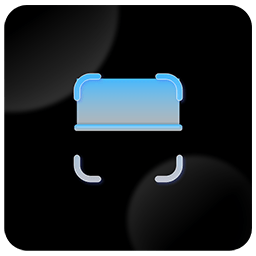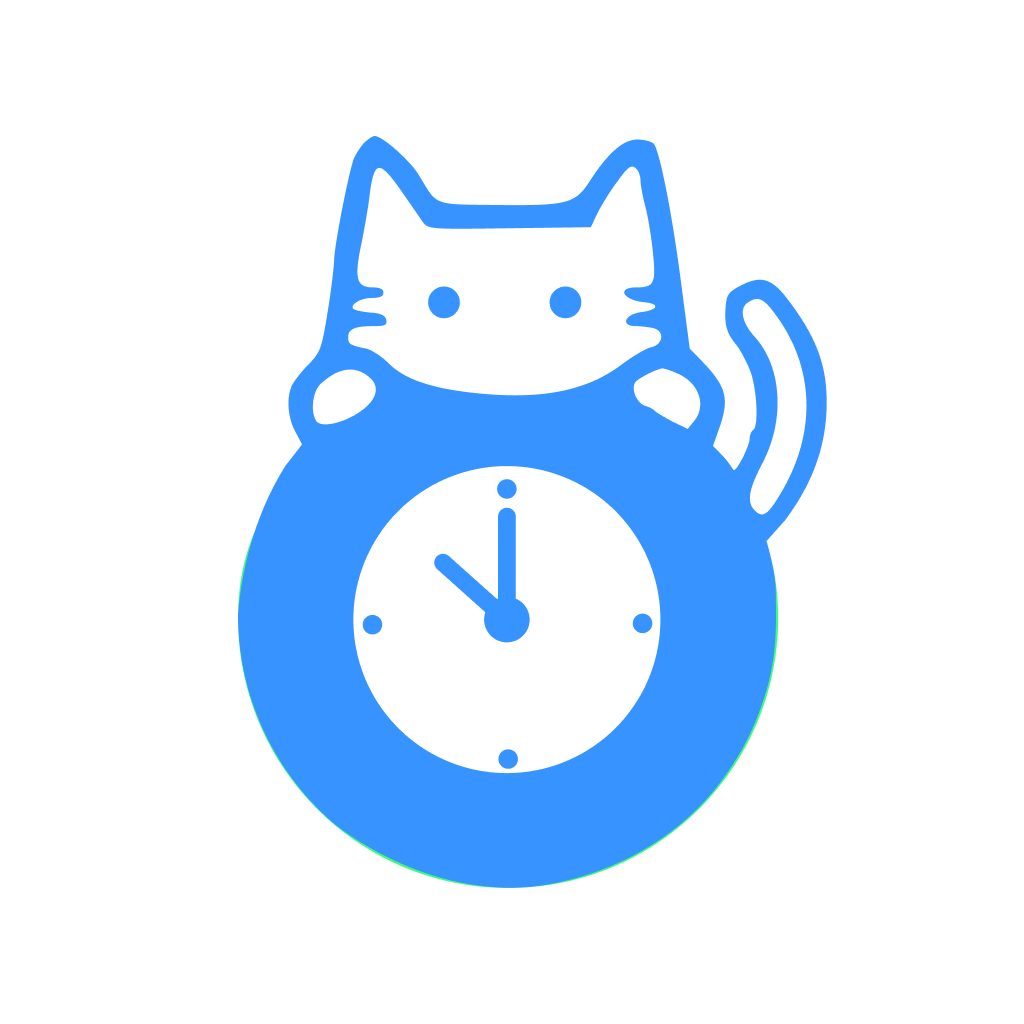word如何转换成pdf文档
2025-04-02 21:48:32作者:饭克斯
在现代社会PDF(便携式文档格式)作为一种广泛使用的文件格式,因其跨平台兼容性和保留原始文档格式的能力而备受青睐。许多用户在创建完 Word 文档后,往往需要将其转换为 PDF 格式,以便于分享和打印。本文将详细介绍如何在中国地区将 Word 文档转换为 PDF,帮助读者轻松完成这一任务。

首先了解转换的需求是非常重要的。Word 文档(如 .doc 或 .docx 格式)的灵活性使得用户能够方便地进行编辑和修改,但在分享或打印时,保留文档的格式和内容就显得尤为重要。PDF 格式可以确保无论接收方使用何种设备或操作系统,文档的格式、字体和排版都保持一致,所以将 Word 转换为 PDF 便成为一种常见需求。
在中国地区有多种方法可以将 Word 文档转换为 PDF,以下是一些常用的方法:
方法一:使用 Microsoft Word 自带功能
如果你的电脑中安装了 Microsoft Word,可以直接通过其自带的“另存为”功能完成转换。在打开的 Word 文档上,选择“文件”选项,然后点击“另存为”。在弹出的窗口中,选择保存路径,并在“保存类型”中选择 PDF 格式,最后点击“保存”即可。这是最简单且直接的方式。
方法二:利用在线转换工具
如果你没有安装 Microsoft Word,或者需要快速转换文件,可以使用网络上的在线转换工具。中国地区有许多在线免费的 PDF 转换器,如“转换器之家”、“小丸工具”等网站。只需上传你的 Word 文件,选择输出格式为 PDF,点击转换,完成后下载即可。
方法三:使用专业 PDF 软件
另外如果你需要对 PDF 文件进行更高级的操作,比如合并、拆分或编辑 PDF,建议使用专业的 PDF 软件,例如 Adobe Acrobat。这类软件不仅提供文件转换功能,还具备更多强大的编辑和处理功能。在 Acrobat 中,打开 Word 文件后,选择“文件”>“导出到”>“创建 PDF”,即可完成转换。
方法四:借助手机应用
随着移动设备的普及,许多人开始使用手机进行文件处理。可以在手机应用商店中搜索并下载相关 PDF 转换应用,如“WPS Office”、“迅捷 PDF 转换”等。这类应用通常支持将 Word 文档直接转为 PDF,操作简便,适合随时随地进行文件转换。
注意事项
虽然将 Word 转换为 PDF 的方式多种多样,但在操作过程中也需注意以下几个方面:
确保 Word 文档格式及内容完整。在转换之前检查文档中的排版、图像和超链接,确保它们在转换后能够正常显示。
选择合适的转换工具。不同的转换工具可能对格式的支持程度不同,选择受信任的平台可以减少格式错乱的风险。
考虑文件大小。如果电子邮件发送 PDF 时遇到附件大小限制,可以适当压缩文件,许多在线转换工具也提供文件压缩功能。
总结来说将 Word 文档转换为 PDF 文档的方法多种多样,用户可以根据自己的需求和实际情况选择适合的方法。利用 Microsoft Word 自带功能,无疑是最简单快捷的选择,而在线工具和手机应用则为没有安装相关软件的用户提供了极大的便利。希望本文能帮助到需要进行文件转换的读者,让办公和分享变得更加顺利。
相关攻略
- word文档艺术字文字效果怎么设置
- word怎么弄成左右并排
- win10怎么用命令行打开设置_命令行窗口怎么打开win10
- word为什么下面空白行去不掉
- word里的字显示不全是怎么回事_为什么word里的字显示不全
- word公式编辑器大括号怎么打
- word文档两页调成一页表格怎么调
- wps页眉如何设置从正文开始
- word里的加减乘除怎么输入
- windows10运行命令大全_win10运行指令代码大全
- wordword文档在线编辑软件
- word如何只设置一页的页码
- wps怎么用手机自动生成目录内容
- wps表格怎样把两页合成一页
- windows照片幻灯片放映速度_window10图片幻灯片放映时间调节
- word文档怎么转换成pdf免费_word文档转换为pdf格式怎么操作